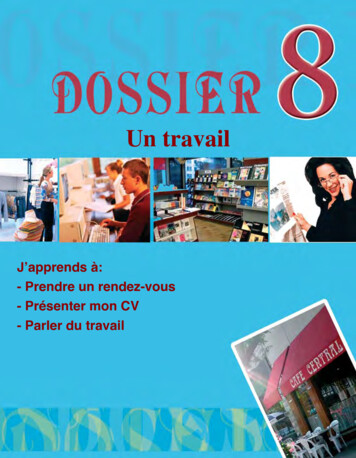Pour Commencer à Utiliser Votre Nokia Lumia Windows Phone - Rogers
Pour commencer à utiliser votre Nokia Lumia Windows Phone Ce guide s’adresse à vous si vous venez d’acheter un Nokia Lumia et ne savez pas tout à fait comment le configurer. Commençons par le début. Lorsque vous allumerez votre téléphone pour la première fois, vous verrez l’écran cidessous, où vous choisirez la langue par défaut de votre appareil. Sélectionnez get started [commencer], choisissez la langue, puis sélectionnez suivant dans le coin inférieur droit. Si un jour vous voulez changer la langue par défaut, vous devrez redémarrer l’appareil pour que la page de choix de langue s’affiche. Une fois l’appareil redémarré, vous verrez de nouveau le message d’accueil et devrez cliquer sur suivant pour continuer. Vous devrez ensuite accepter les modalités Windows Phone. 1/9
La prochaine étape de configuration consiste à faire des choix pour les paramètres personnalisés, notamment sur l’utilisation des données cellulaires et le téléchargement automatique des mises à jour de Windows Phone. Dans le présent guide, nous allons opter pour les paramètres recommandés. Mais n’hésitez pas à sélectionner personnalisés pour adapter les fonctions de votre téléphone avant de choisir suivant. Vous devrez aussi confirmer votre région, votre fuseau horaire et indiquer si vous voulez que la date et l’heure soient réglées automatiquement. Conservons les paramètres par défaut et sélectionnons suivant. 2/9
Nous allons sauter l’étape suivante, établir une connexion Wi-Fi, et passer à la création d’un compte Microsoft. Si vous avez déjà un compte hotmail.com, Outlook.com, Xbox ou Windows, sélectionnez se connecter et entrez vos renseignements de compte. Sinon, sélectionnez créer un compte. Si vous choisissez de créer un compte, entrez les données demandées, notamment votre adresse électronique et votre date de naissance. Une fois cette étape terminée, vous avez l’option de sauvegarder vos données dans le nuage. Ces données peuvent être vos photos, vos messages texte et les paramètres de votre téléphone, par exemple les applications téléchargées. Nous allons activer cette fonction, alors sélectionnez oui à l’invite. 3/9
C’est ainsi que se termine la configuration standard de votre nouveau téléphone. L’écran d’accueil ci-dessous devrait s’afficher. Si vous passez d’un autre appareil au Lumia, Nokia vous propose un outil pour le transfert par connexion Bluetooth des données de votre ancien sans-fil, comme votre liste de contacts, vos messages texte et vos photos. Veuillez noter que la capacité de transfert varie selon que votre ancien appareil est propulsé par Android, iOS ou BlackBerry. Pour procéder au transfert, activez Bluetooth dans votre ancien sans-fil, assurez-vous qu’il peut être détecté par les autres appareils Bluetooth et sélectionnez continuer sur le Lumia. Votre nouveau téléphone fera un balayage et devrait afficher votre ancien appareil dans une liste. 4/9
Sélectionnez sur le Lumia le nom de l’ancien sans-fil pour jumeler les deux appareils et lancer le transfert. Un NIP s’affiche sur les deux appareils : assurez-vous qu’ils concordent. Sélectionnez ok pour continuer. Vous verrez s’afficher le contenu que vous pouvez transférer à votre Lumia. Choisissez les éléments que vous voulez transférez et sélectionnez démarrer. Le transfert débute et une estimation sommaire du délai que l’opération prendra s’affiche. 5/9
À présent que vos données ont été transférées, passons à la configuration des comptes de courriel. Cliquez sur l’icône Paramètres dans la liste des applications de votre Lumia et sélectionnez courriel comptes, puis ajouter un compte. Choisissez ensuite le service de courriel visé. Dans le présent guide, nous allons opter pour Yahoo! Mail, mais la marche à suivre est similaire pour tous les services de courriel. 6/9
Entrez l’adresse électronique complète du compte que vous souhaitez configurer ainsi que le mot de passe, et sélectionnez se connecter. Le système vous demandera de donner un nom à ce compte. 7/9
Votre compte de courriel sera dorénavant synchronisé avec votre Lumia! Si vous voulez changer les paramètres, par exemple la fréquence à laquelle l’appareil vérifie si vous avez de nouveaux messages ou les éléments à télécharger de votre compte, cliquez sur le nom du service concerné pour voir la liste des options. En outre, Windows Phone peut établir une connexion avec d’autres services, comme vos comptes Facebook, LinkedIn ou Twitter. Vous pourrez ainsi trouver tous vos réseaux sociaux au même endroit, soit le hub Contacts de votre téléphone. Sélectionnez le service que vous voulez utiliser et entrez vos renseignements de connexion. C’est aussi simple que cela. Ce n’est pas obligatoire, mais il est recommandé de faire la démarche qui suit pour que les données de votre appareil soient sécurisées si jamais vous le perdez. La première étape est d’établir un mot de passe pour empêcher quiconque d’accéder à vos données confidentielles facilement si vous perdez votre sans-fil. Sélectionnez Paramètres et écran de verrouillage, puis faites défiler l’affichage vers le bas et faites passer la valeur Mot de passe à activé. Entrez un mot de passe, confirmez-le et sélectionnez terminé. 8/9
Abordons en terminant la fonction Localiser mon téléphone, qui vous permet de définir l’emplacement de votre téléphone ou d’en effacer les données si vous l’avez égaré ou perdu. La fonction est activée par défaut, pourvu qu’un compte Microsoft soit associé à votre appareil Windows Phone. Une fois que cela est fait, vous pouvez aller à WindowsPhone.com, ouvrir une session dans votre compte Microsoft et sélectionner l’opération que vous voulez faire exécuter pour votre téléphone, comme Effacer. Vous avez atteint la fin de notre guide « Pour commencer à utiliser votre Nokia Lumia Windows Phone »! Nous espérons qu’il vous a été utile et vous remercions d’être un client fidèle de Rogers. 9/9
votre appareil Windows Phone. Une fois que cela est fait, vous pouvez aller à WindowsPhone.com, ouvrir une session dans votre compte Microsoft et sélectionner l'opération que vous voulez faire exéuter pour votre téléphone, comme Effacer. Vous avez atteint la fin de notre guide « Pour commencer à utiliser votre Nokia Lumia Windows .
Nokia Asha 303 6 6 Nokia Asha 311 6 6 Nokia C1-01 6 6 Nokia C2-02 6 6 Nokia C5-00 6 6 Nokia Lumia 610 46 6 Nokia Lumia 620 346 116 Nokia Lumia 720 426 186 Nokia Lumia 800 579 379 . Xbox 360 4GB Kinect Sports 386 66 ZTE Blade 6 6 ZTE Blade III 6 6 ZTE KIS 6 6 . P4 SP. Z O.O./UL.
First in the world - Nokia Asha 308/3080 (RM-838) Full USB Flash First in the world - Nokia Asha 309/3090 (RM-843) Full USB Flash First in the world - Nokia Asha 310 (RM-911) Full USB Flash First in the world - Nokia Asha 501 (RM-902) Full USB Flash Nokia Infineon XGold618: First in the world - Nokia Asha 301 (RM-840) Full USB Flash Nokia Rapido:
Nokia Asha 302 669 Nokia Asha 303 749 Nokia Asha 311 709 Nokia C1-01 339 Nokia C2-02 539 Nokia C5-00 669 Nokia Lumia 610 1119 . Xbox 360 4GB Forza Motorsport 4 969 Xbox 360 4GB Kinect Sports 1749 ZTE Blade III 639 . Samsung GC100 Galaxy Camera 3240 Samsung N8000 Galaxy Note 10.1 3240 Samsung NC110 1210
Nokia 6101 and Nokia 6102 User Guide 2 Copyright 2005 Nokia DECLARATION OF CONFORMITY We, NOKIA CORPORATION declare under our sole responsibility that the product .
POUR LES JEUNES m Rédigez et envoyez votre CV très clair. m Téléphonez pour obtenir un rendez-vous. m Acceptez l’heure et la date du rendez-vous. m C’est important de préciser votre niveau d’études, votre adresse électronique, votre âge ou votre date de naissance. m Préparez votre entr
Nous vous recommandons de charger la batterie avant d'allumer votre HTC One et de commencer à l'utiliser. Utilisez uniquement l'adaptateur et le câble USB fourmis avec votre HTC One pour recharger la batterie. 1. Branchez la plus petite extrémité du câble USB au connecteur USB. 2.
The information contained in this user guide was written for the Nokia 3200 product. Nokia operates a policy of ongoing development. Nokia reserves the right to make changes to any of the products described in this document without prior notice. UNDER NO CIRCUMSTANCES SHALL NOKIA BE RESPONSIBLE FOR ANY LOSS OF DATA
Bribery is offering, promising, giving or accepting any financial or other advantage, to induce the recipient or any other person to act improperly in the performance of their functions, or to reward them for acting improperly, or where the recipient would act improperly by accepting the advantage. Corruption is the abuse of entrusted power or position for private gain. Examples: Offering a .